


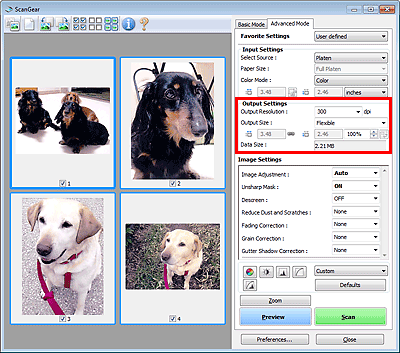
Параметри на виході (Output Settings) дають змогу настроїти наведені нижче елементи:
Роздільна здатність на виході (Output Resolution)
Виберіть роздільну здатність для сканування.
Чим вище значення роздільної здатності, тим деталізованішим буде зображення.
Виберіть у відображених параметрах роздільну здатність, натиснувши кнопку, або введіть потрібне значення із кроком 1 точка/дюйм.
Докладніше про це див. у розділі «Роздільна здатність» для вашої моделі на головній сторінці документа Онлайновий посібник.
Якщо для параметра Вибір джерела (Select Source) встановлено значення Скло (Platen)
Можна ввести значення в діапазоні від 25 до 19 200 точок/дюйм.
Якщо для параметра Вибір джерела (Select Source) встановлено значення Документ (односторонній ПАПД) (Document (ADF Simplex)) або Документ (двосторонній ПАПД) (Document (ADF Duplex))
Можна ввести значення в діапазоні від 25 до 600 точок/дюйм.
 Примітка
ПриміткаМожна вибрати Документ (двосторонній ПАПД) (Document (ADF Duplex)) у разі використання моделі, обладнаної двостороннім ПАПД.
Формат виведення (Output Size)
Виберіть формат виведення.
Щоб настроїти нестандартний формат або вибрати розмір для друку чи відображення, слід указати Гнучкий (Flexible) формат. Виберіть Додати/Видалити... (Add/Delete...), щоб настроїти нестандартний формат і зберегти його як новий параметр формату виведення.
Гнучкий (Flexible)
Можна вказати роздільну здатність на виході та масштаб і настроїти рамки кадрування (області сканування).
Потягніть мишу по ескізу, щоб відобразити рамку кадрування. Коли відобразиться рамка кадрування, скануватиметься область усередині неї. Якщо рамка кадрування не відобразилася, кожен кадр скануватиметься окремо.
Якщо рамка кадрування не відобразилася, скануватиметься вся область попереднього перегляду. Коли відобразиться рамка кадрування, скануватиметься область усередині неї.
 Примітка
ПриміткаЩоб збільшити або зменшити зображення, яке потрібно зісканувати, введіть відповідні значення в поля  (Ширина) та
(Ширина) та  (Висота) в параметрах Параметри на виході (Output Settings) або вкажіть значення (із кроком 1 %) для %. Параметр % можна вказувати для роздільної здатності до 19200 точок/дюйм (максимальної доступної роздільної здатності на виході), хоча його максимальне значення залежить від параметра Роздільна здатність на виході (Output Resolution).
(Висота) в параметрах Параметри на виході (Output Settings) або вкажіть значення (із кроком 1 %) для %. Параметр % можна вказувати для роздільної здатності до 19200 точок/дюйм (максимальної доступної роздільної здатності на виході), хоча його максимальне значення залежить від параметра Роздільна здатність на виході (Output Resolution).
Формат паперу (L, A4 тощо) і монітора (1024 x 768 пікселів тощо)
Значення  (Ширина),
(Ширина),  (Висота) й масштабу не вказуються. Зображення попереднього перегляду обрізується відповідно до вибраних значень формату та роздільної здатності на виході. Область усередині рамки кадрування скануватиметься за вибраним форматом паперу або монітора. Перетягуванням мишею можна збільшити, зменшити або пересунути рамку кадрування, зберігаючи її пропорції.
(Висота) й масштабу не вказуються. Зображення попереднього перегляду обрізується відповідно до вибраних значень формату та роздільної здатності на виході. Область усередині рамки кадрування скануватиметься за вибраним форматом паперу або монітора. Перетягуванням мишею можна збільшити, зменшити або пересунути рамку кадрування, зберігаючи її пропорції.
Додати/Видалити... (Add/Delete...)
Відкриває діалогове вікно Додати/видалити формат виведення (Add/Delete the Output Size), у якому можна вказати нестандартний формат виведення.
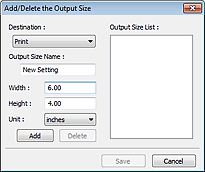
У діалоговому вікні Додати/видалити формат виведення (Add/Delete the Output Size) можна вказати кілька форматів виведення та зберегти їх за один раз. Збережені елементи будуть занесені до списку значень Формат виведення (Output Size) і їх можна буде вибирати так само, як і вбудовані елементи.
Додати
Щоб додати формат, виберіть для параметра Адресат (Destination) значення Друк (Print) або Відображення зображення (Image display), потім введіть значення в поля Ім’я формату виведення (Output Size Name), Ширина (Width) та Висота (Height), після цього клацніть Додати (Add). Якщо для параметра Адресат (Destination) указане значення Друк (Print), як Одиниці (Unit) можна вибрати дюйми (inches) або мм (mm), але якщо Адресат (Destination) — це Відображення зображення (Image display), можна вибирати лише пікселі (pixels). Назва доданого формату з’явиться в пункті Список форматів виведення (Output Size List). Клацніть Зберегти (Save), щоб зберегти елементи в переліку Список форматів виведення (Output Size List).
Видалити
Щоб видалити елемент, виберіть його у вікні Список форматів виведення (Output Size List) та клацніть Видалити (Delete). Клацніть Зберегти (Save), щоб зберегти елементи в переліку Список форматів виведення (Output Size List).
 Важливо
ВажливоВидаляти попередньо визначені формати, такі як A4 і 1024 x 768 пікселів (1024 x 768 pixels), не можна.
 Примітка
ПриміткаМожна зберігати до 10 елементів для кожного адресата.
Якщо ввести значення, що не входить до діапазону настроювання, з’явиться повідомлення про помилку. Введіть значення в діапазоні, указаному в повідомленні.
 Примітка
ПриміткаДля отримання докладніших відомостей щодо рамок кадрування див. розділ «Настроювання рамок кадрування (ScanGear)».
Докладніше про те, чи відображається із самого початку рамка кадрування на зображенні попереднього перегляду і як саме, див. у пункті Рамка кадрування на зображеннях для попереднього перегляду (Cropping Frame on Previewed Images) розділу «Вкладка Попер. перег.» (діалогове вікно Настройки (Preferences)).
 (Поміняти орієнтацію)
(Поміняти орієнтацію)
Ця функція доступна, коли для параметра Формат виведення (Output Size) встановлено будь-яке значення, крім Гнучкий (Flexible).
Клацніть цю кнопку, щоб повернути рамку кадрування. Клацніть знову, щоб повернути її до орієнтації оригіналу.
Розмір даних (Data Size)
Під час збереження відобразиться розмір файлу зображення попереднього перегляду.
 Примітка
ПриміткаЯкщо значення перевищує максимальний допустимий розмір, воно з’явиться в червоному кольорі. У такому разі після натиснення кнопки Сканувати (Scan) з’явиться попереджувальне повідомлення. Рекомендовано настроїти параметри, щоб зменшити Розмір даних (Data Size). Щоб продовжити, скануйте в режимі повного зображення.
На початок сторінки |